Microsoft Edges popularitet steg i höjden efter webbläsarens byte till en Chromium-baserad renderingsmotor. Även om standardwebbläsaren i Windows är fullproppad med funktioner, förbrukar den också onormal CPU-användning på Windows och Mac. Beteendet leder till en avmattning i din arbetsmaskin. Innan det blir outhärdligt, använd tricken nedan för att fixa Microsoft Edges höga CPU-användning. Microsoft Edges höga CPU-användning kan resultera i kortare batteritid och prestandafel i andra appar.
Innehållsförteckning
Kontrollera Microsoft Edge High CPU-användning
Först, vi kommer att visa dig hur du bekräftar Microsoft Edge hög CPU-användning på Windows och Mac och går igenom felsökningssteg för att åtgärda problemet.
Windows
1. Tryck på Ctrl+Shift+Esc-tangenterna för att öppna Aktivitetshanteraren.
2. Välj Microsoft Edge och bekräfta tvåsiffrig CPU-användning.
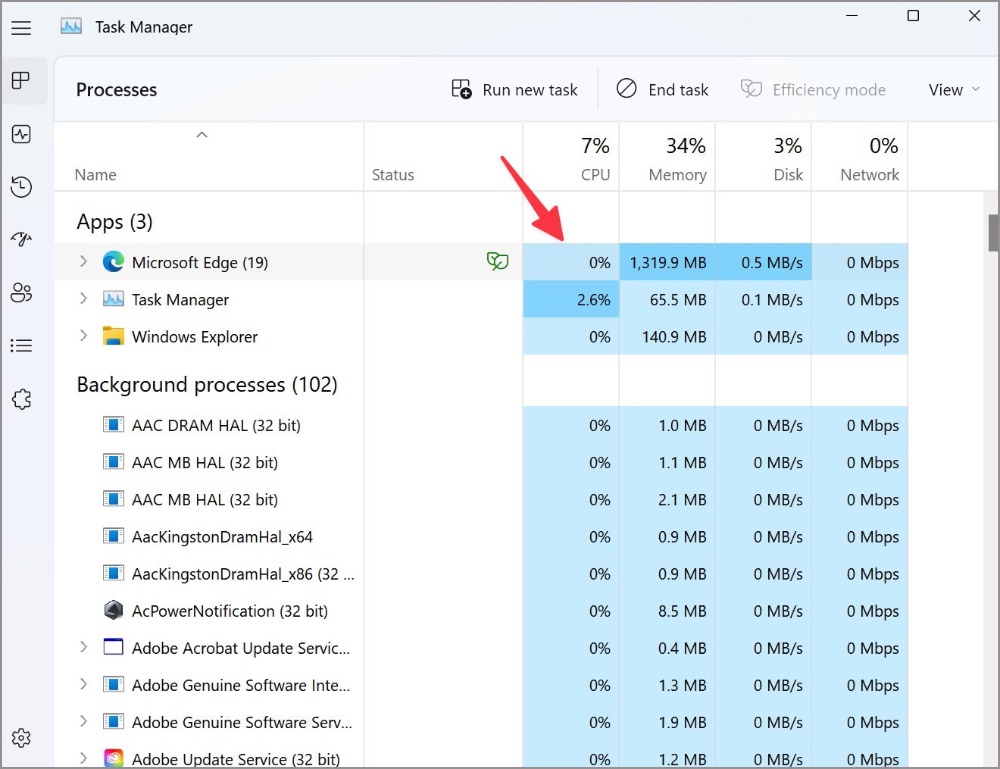
Mac
1. Tryck på Kommando + Mellanslag för att öppna Spotlight Search .
2. Skriv Activity Monitor och tryck på Retur.
3. Kontrollera Microsoft Edge CPU-användning från Activity Monitor.
1. Inaktivera Startup Boost
Microsoft aktiverar startup Boost som standard på Edge. När den är på hjälper funktionen Microsoft Edge att öppnas snabbare när du startar din enhet. Det kan leda till hög CPU-användning. Följ stegen nedan för att inaktivera det.
1. Öppna webbläsaren Microsoft Edge.
2. Välj de tre-punktmenyn i det övre högra hörnet och öppna Inställningar.
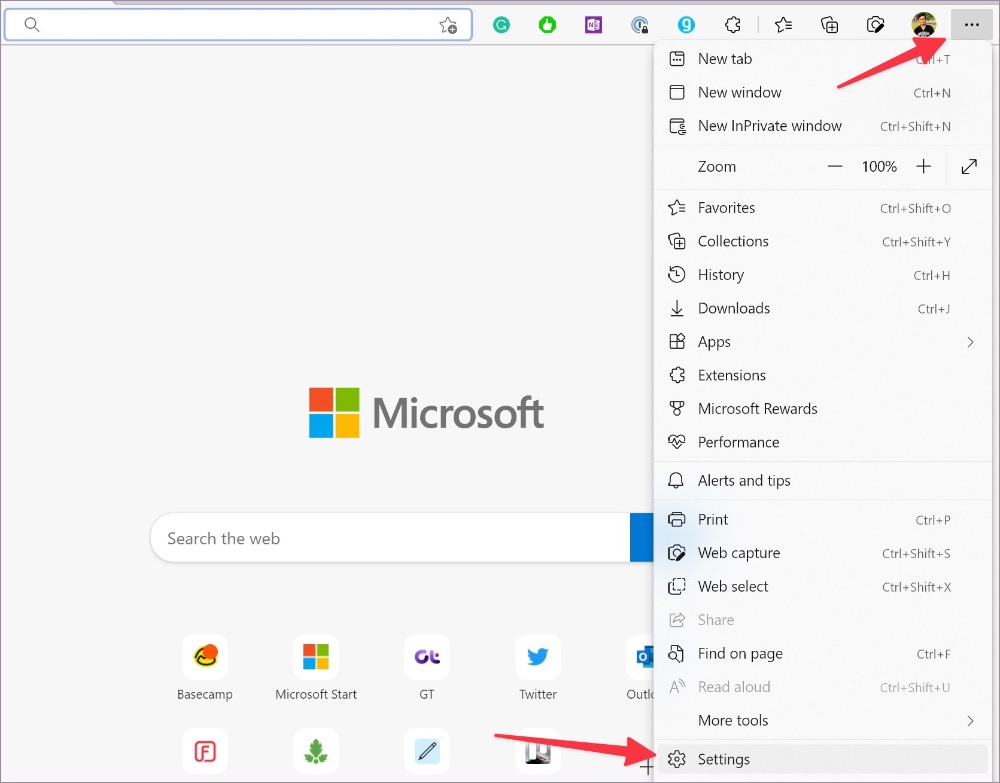
3. Välj System och prestanda från det vänstra sidofältet.
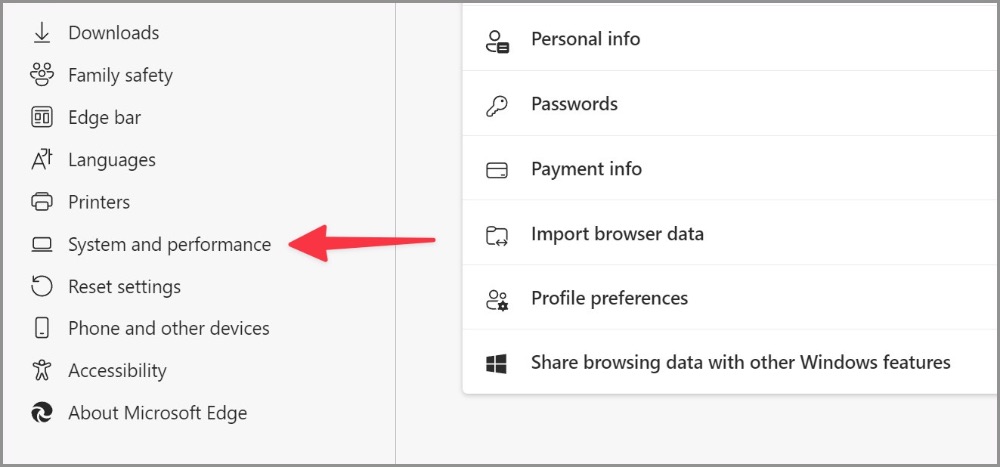
4. Inaktivera Startboostväxling under System.
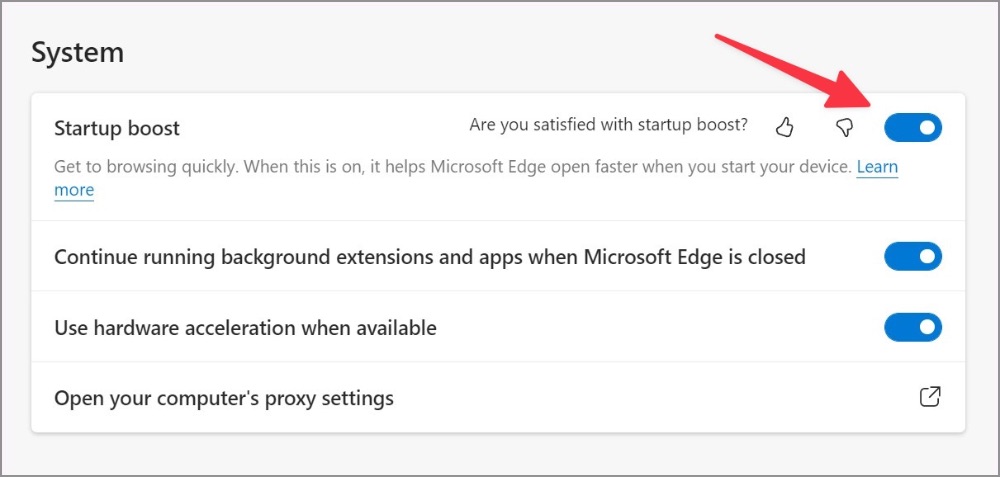
2. Aktivera effektivitetsläge
Microsoft Edge kommer med ett inbyggt effektivitetsläge för att minimera strömförbrukningen genom att spara datorresurser. Observera att fördelarna kan variera beroende på din enhet, applikationer och individuella webbläsarvanor.
1. Öppna menyn System och prestanda i Microsoft Edge (se stegen ovan).
2. Under fliken Optimera prestanda, aktivera växeln Aktivera effektivitetsläge.
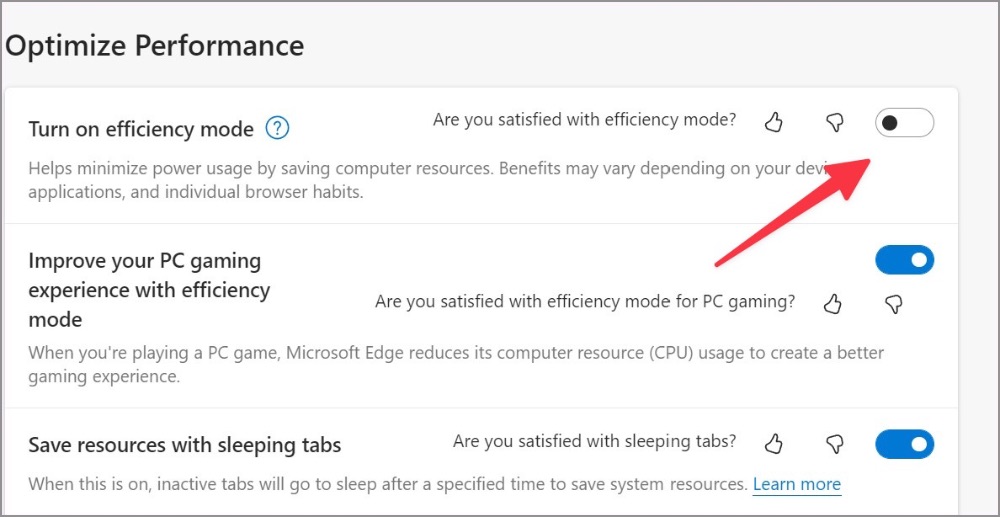
Alternativet bör bromsa Microsoft Edges höga CPU-användning.
3. Stäng onödiga flikar
När du bläddrar i Microsoft Edge med dussintals flikar kommer det att resultera i hög CPU-användning. Du bör stänga onödiga flikar eller använda Microsoft Collections för att spara viktiga flikar.
4. Pausa bakgrundsströmning
Strömmar du musik och video på flera flikar på Microsoft Edge? Du bör pausa onödiga mediastreamingprocesser i bakgrunden för att undvika hög CPU-användning på Windows och Mac.
5. Pausa nedladdningsprocessen på Microsoft Edge
När du laddar ner en stor fil från webben på en långsam internetanslutning kan det leda till hög CPU-användning. Du bör antingen ansluta till en snabb internetanslutning eller pausa nedladdningsprocessen tills vidare.
6. Inaktivera onödiga tillägg på Microsoft Edge
Alla installerade tillägg startas när Edge startas. Om du har installerat dussintals tillägg i din webbläsare är det dags att gå tillbaka till listan och inaktivera/ta bort irrelevanta.
1. Starta Microsoft Edge och välj kebabmenyn (tre-punktikon) i det övre högra hörnet.
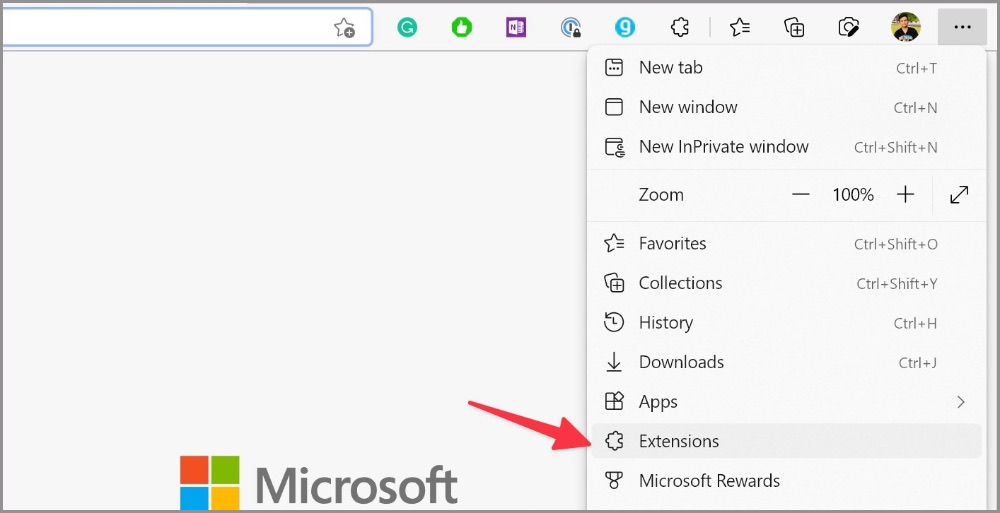
2. Öppna Tillägg och välj Hantera tillägg .
3. Inaktivera onödiga tillägg eller klicka på Ta bort för att avinstallera dem helt från din webbläsare.
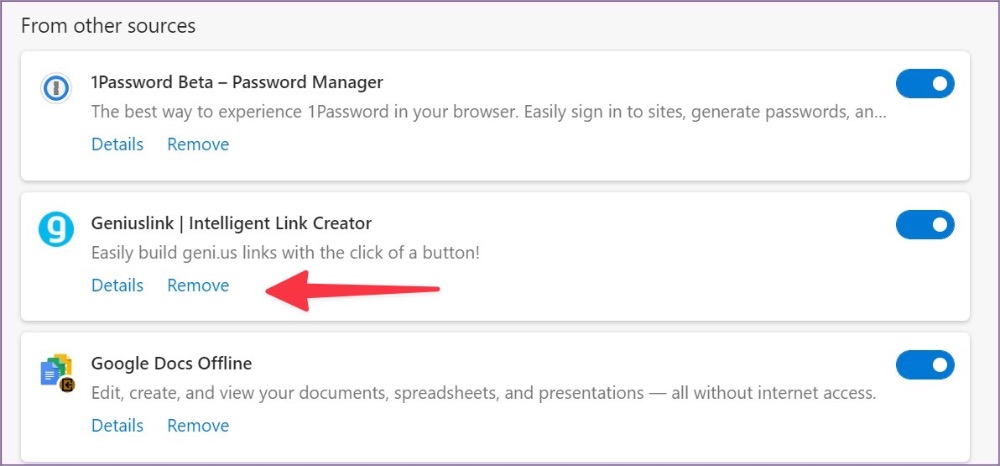
7. Stoppa Microsoft Edge från att köras vid start
Du måste stoppa Microsoft Edge från att köras vid systemstart för att undvika hög CPU-användning.
Windows
1. Öppna menyn Windows Inställningar (Windows + I-tangenter).
2. Välj Appar och klicka på Start >.
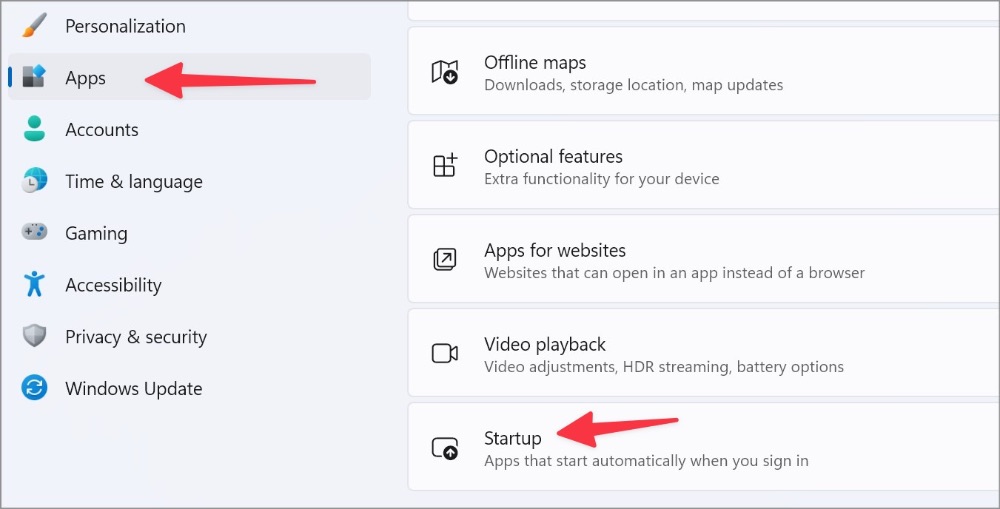
3. Inaktivera Microsoft Edge-växeln från startmenyn.
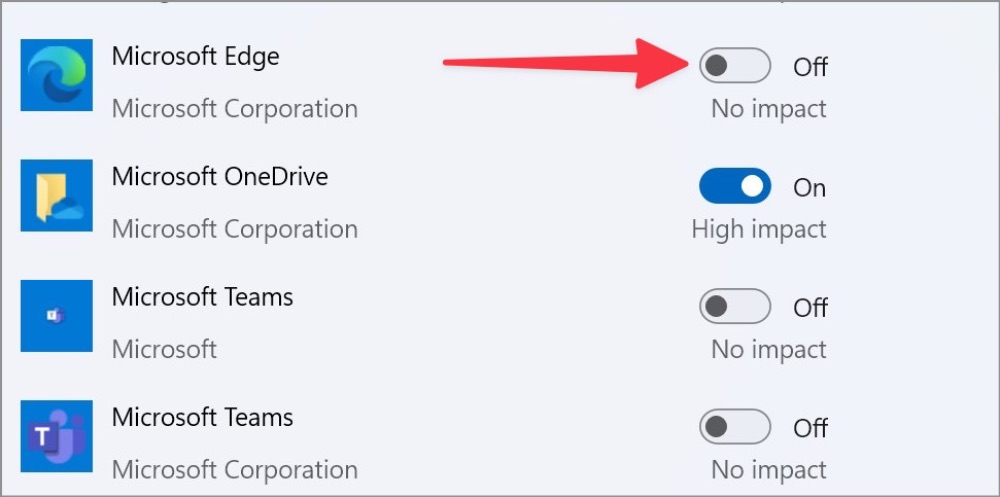
Mac
1. Välj Apple-ikonen i menyraden och öppna Systeminställningar.
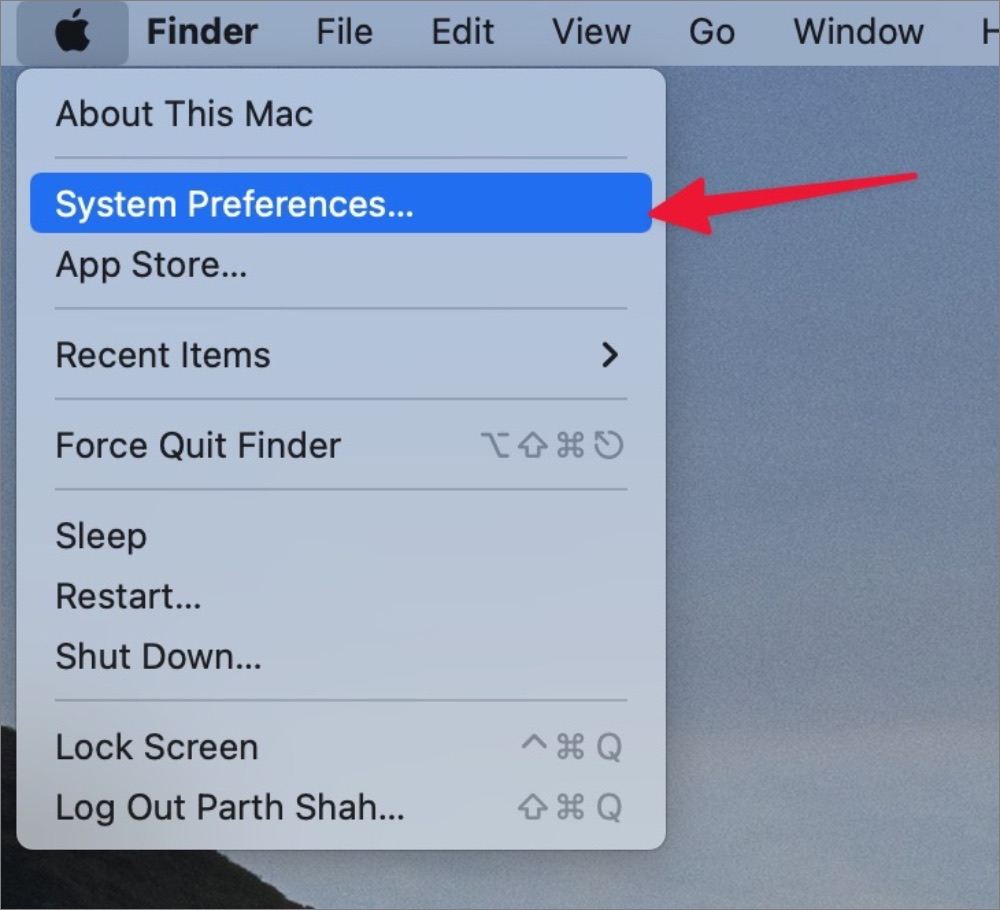
2. Öppna Användare och grupper och skjut till Inloggningsobjekt.
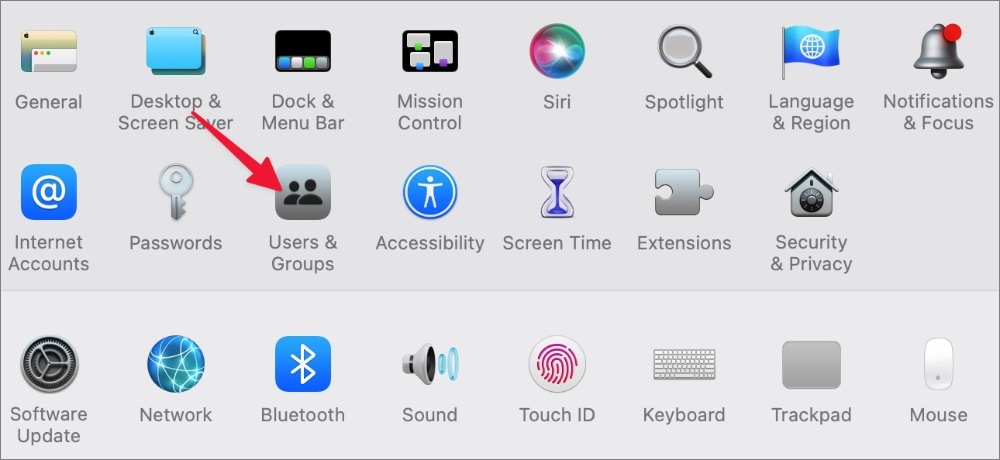
3. Välj Microsoft Edge och tryck på – ikonen längst ned.
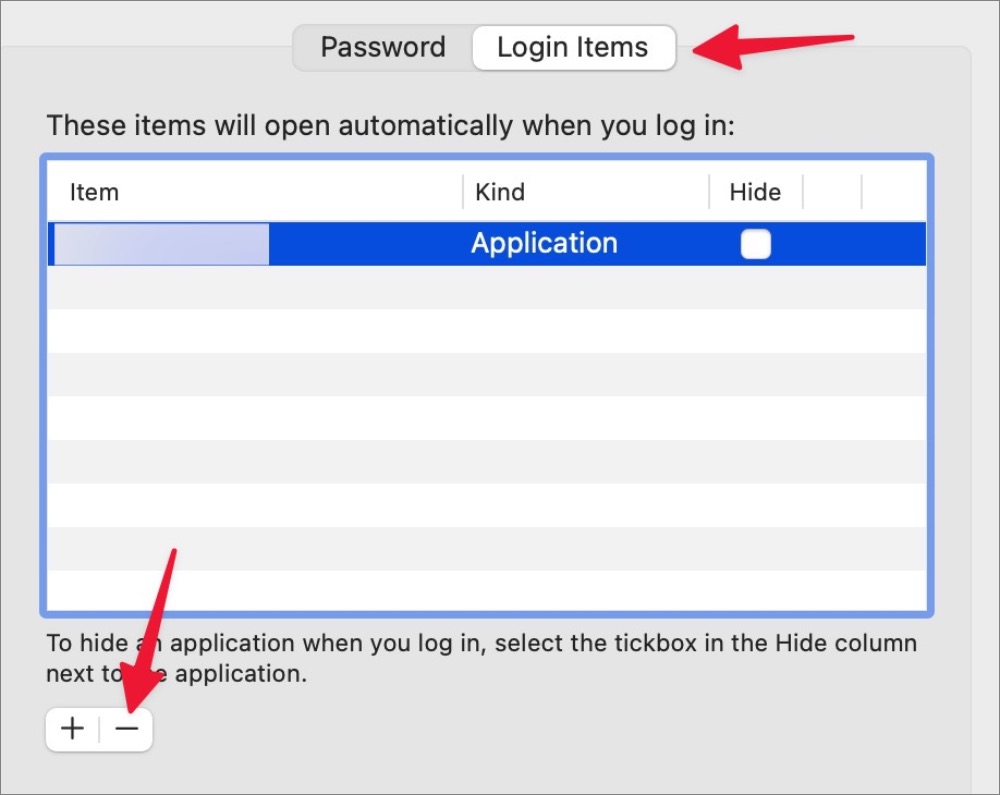
8. Ta bort skadliga filer
Du bör köra en Windows-säkerhetsskanning för att hitta och ta bort falska filer från datorn. Dessa filer ökar ofta CPU-användningen i onödan i bakgrunden.
1. Tryck på Windows-tangenten och sök efter Windows Security.
2. Tryck på Retur för att öppna appen.
3. Välj Virus-och hotskydd i det vänstra sidofältet.
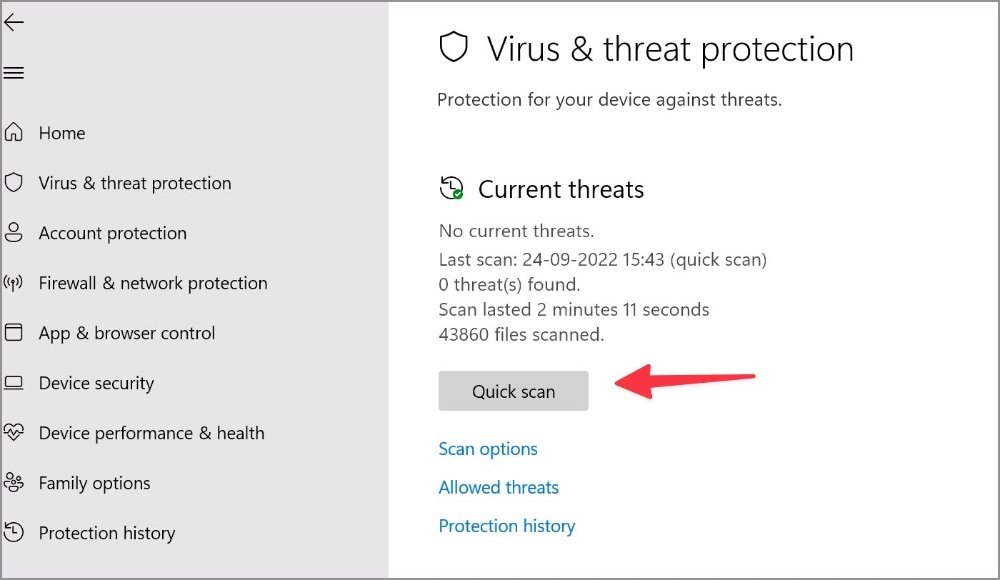
4. Kör en snabbskanning på din dator.
9. Uppdatera Microsoft Edge
Microsoft Edge uppdateras vanligtvis automatiskt i bakgrunden. Du kan också installera detsamma manuellt från menyn Inställningar.
1. Gå till Microsoft Edge Settings (se stegen ovan).
>2. Välj Om Microsoft Edge från sidofältet.
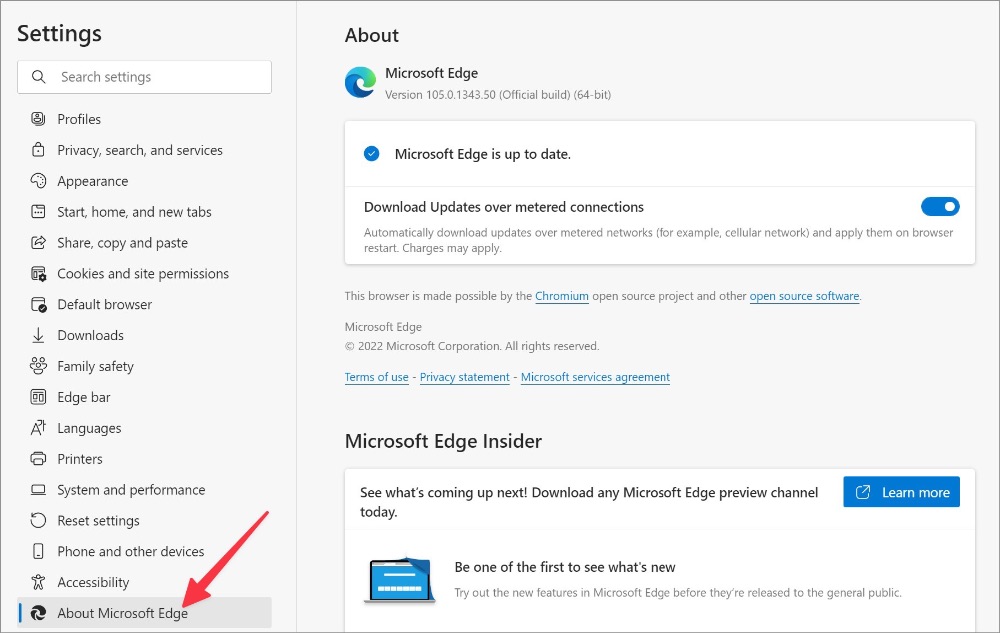
3. Edge börjar laddas ned det senaste bygget. Starta om din webbläsare för att slutföra installationen.
10. Installera Microsoft Edge Beta Version
Om inget av tricken fungerar för dig, gå till Microsoft Edge Insider Channels på webben och ladda ner Microsoft Edge Beta eller Microsoft Edge Dev build. Företaget kanske redan har åtgärdat problemet i betaversionen.
Sätt ett slut på Microsoft Edge hög CPU-användning
Microsoft Edges höga CPU-användning kan leda till en laggy upplevelse. Du står fortfarande ofta inför samma sak, det är dags att avstå från Edge-webbläsaren till förmån för Chrome, Brave eller Opera på Windows och Mac.


